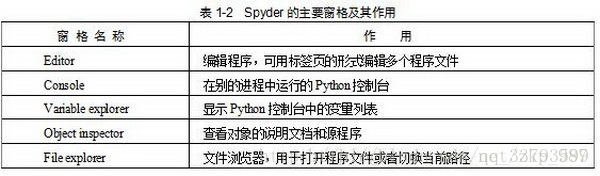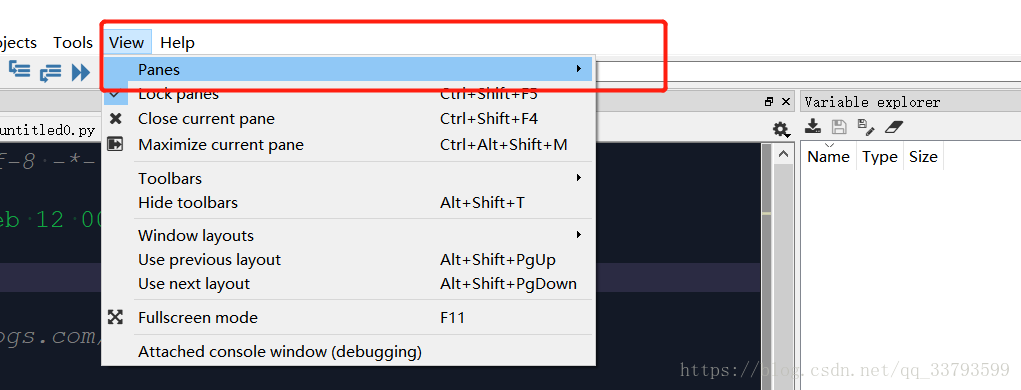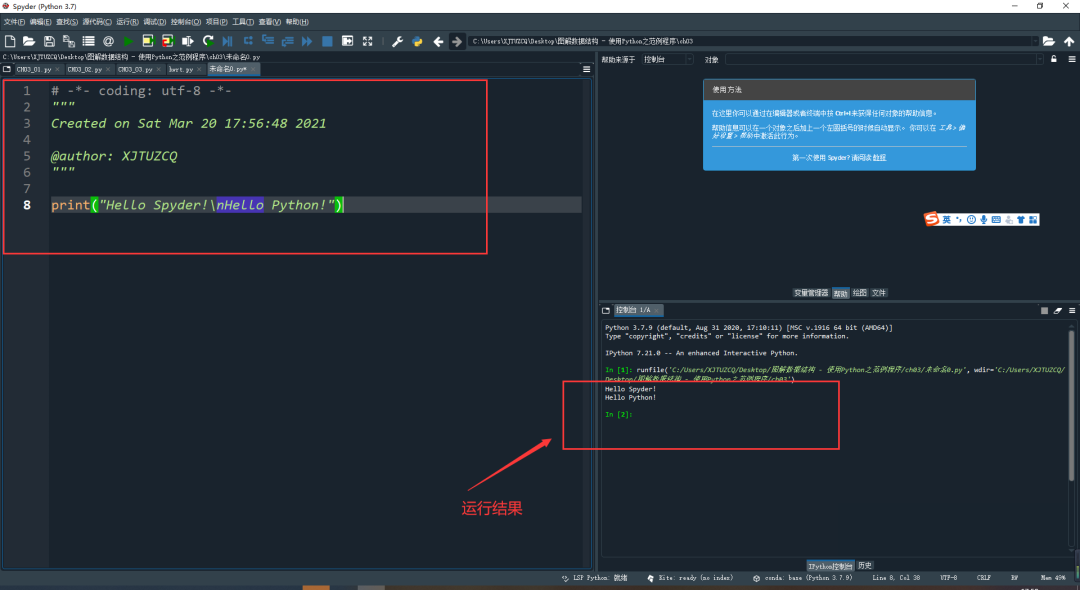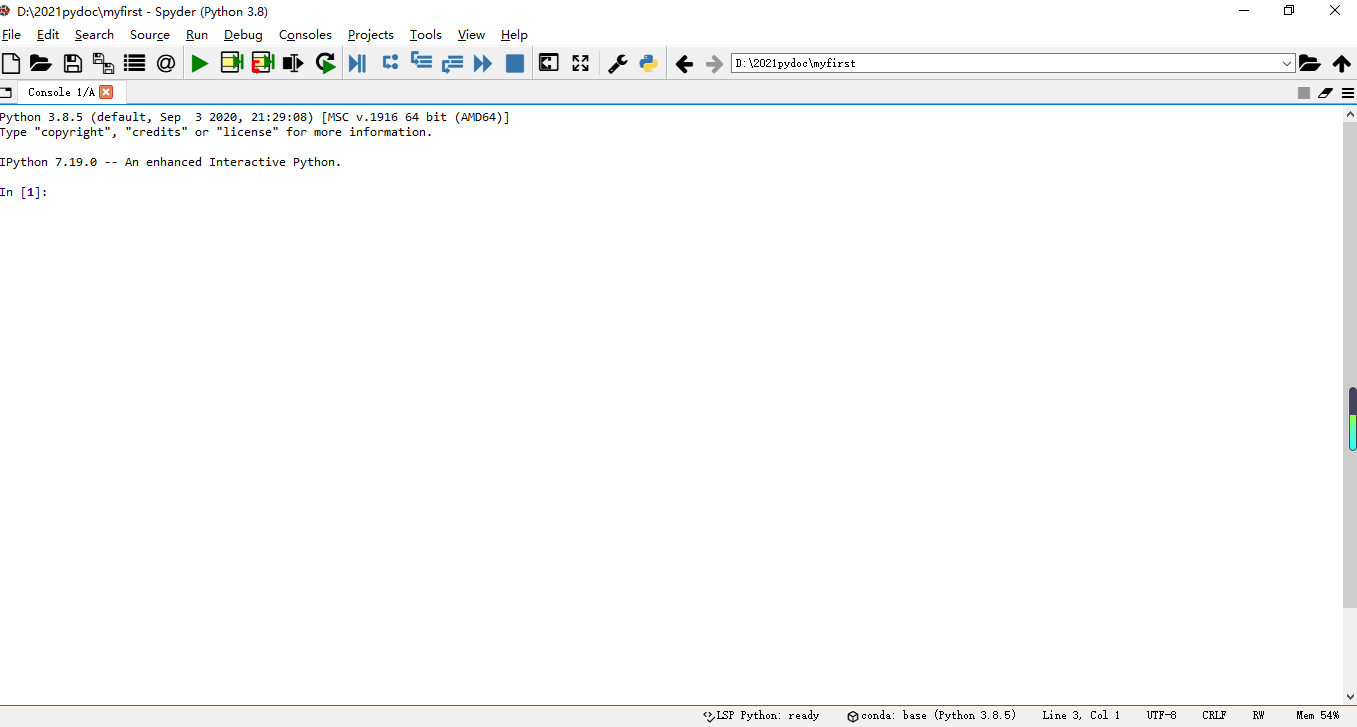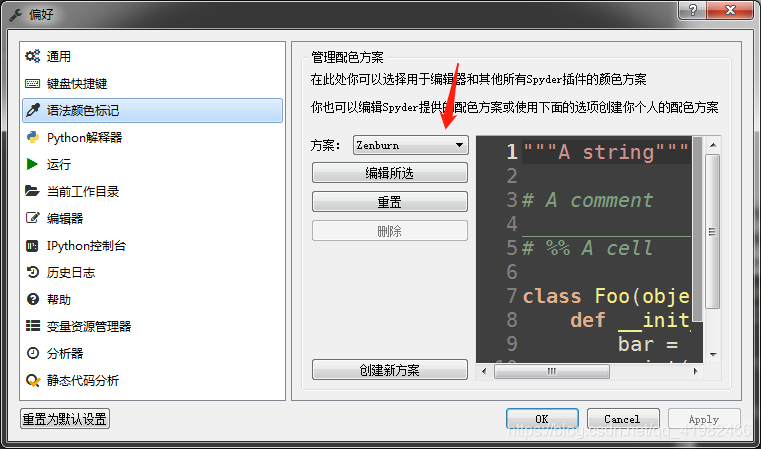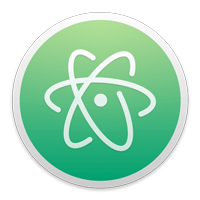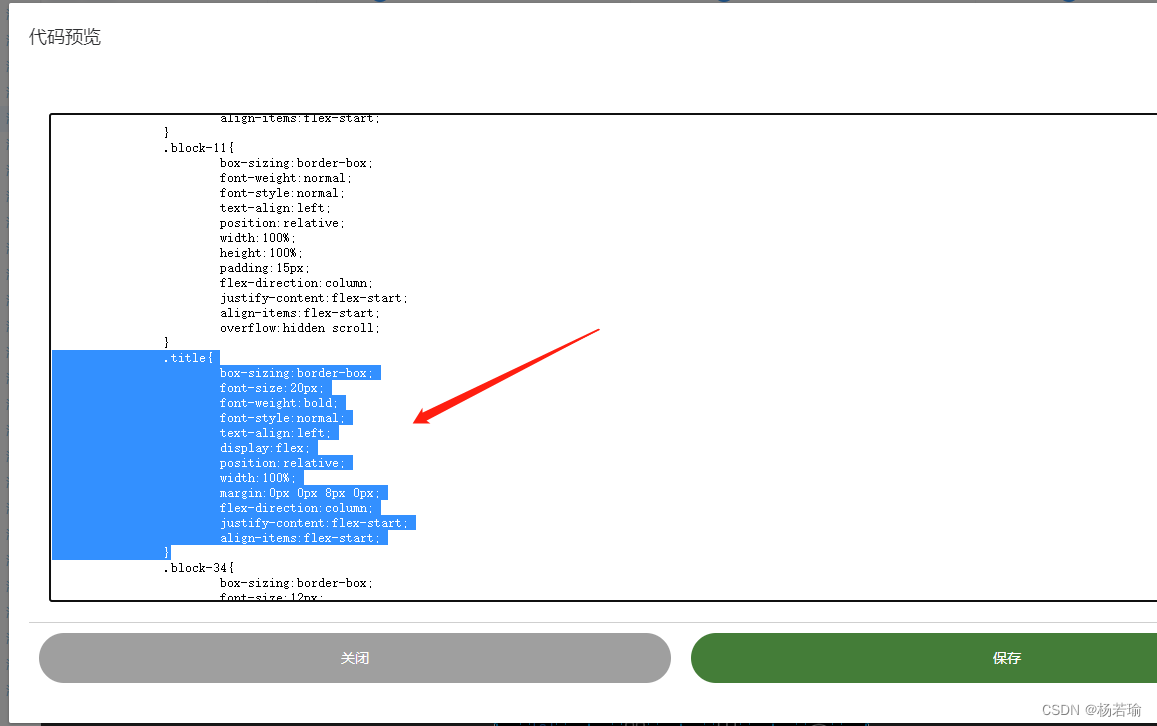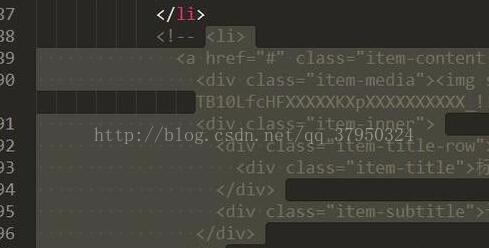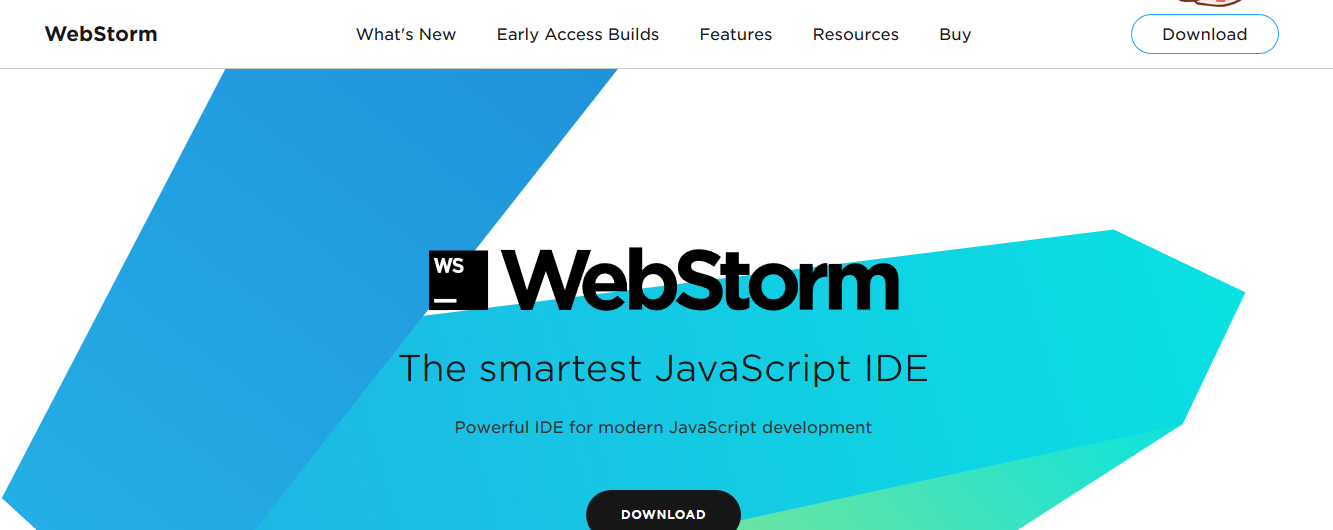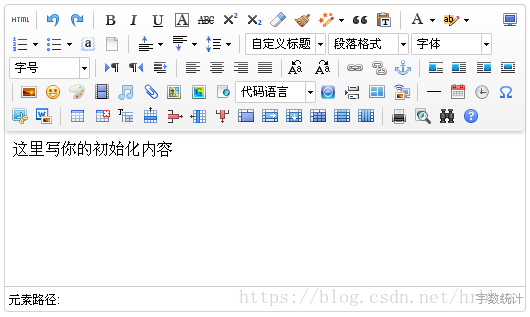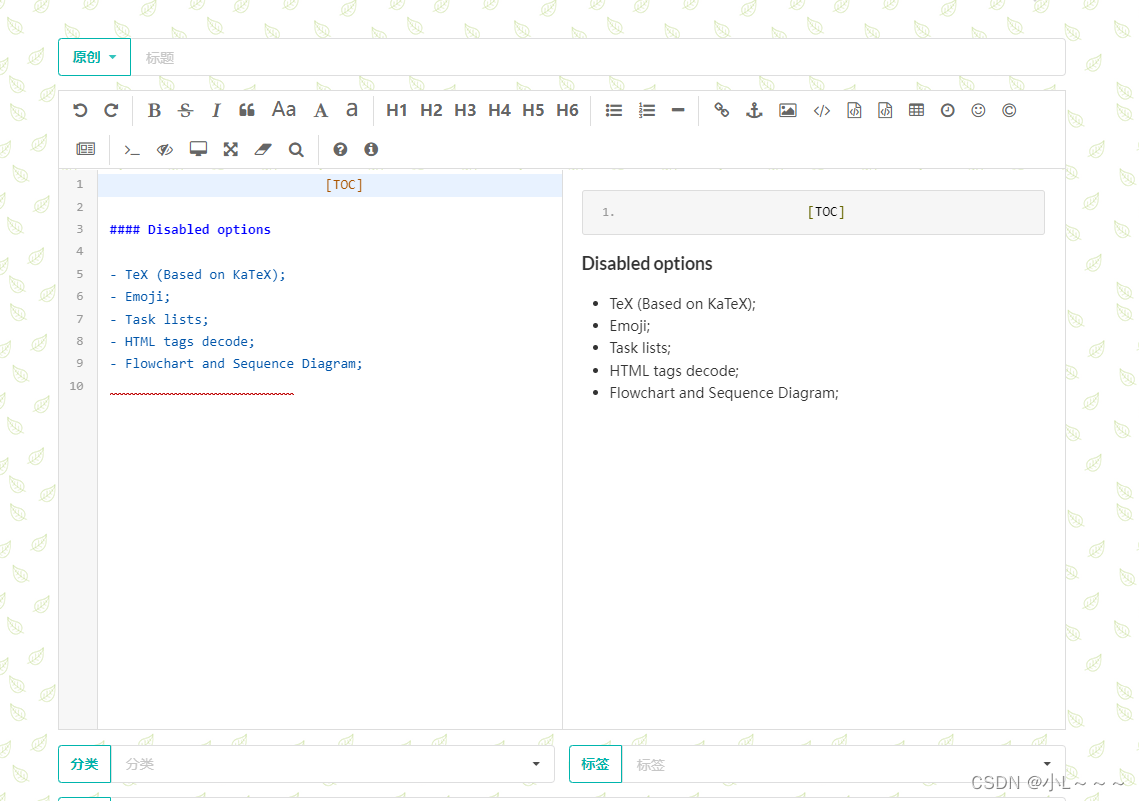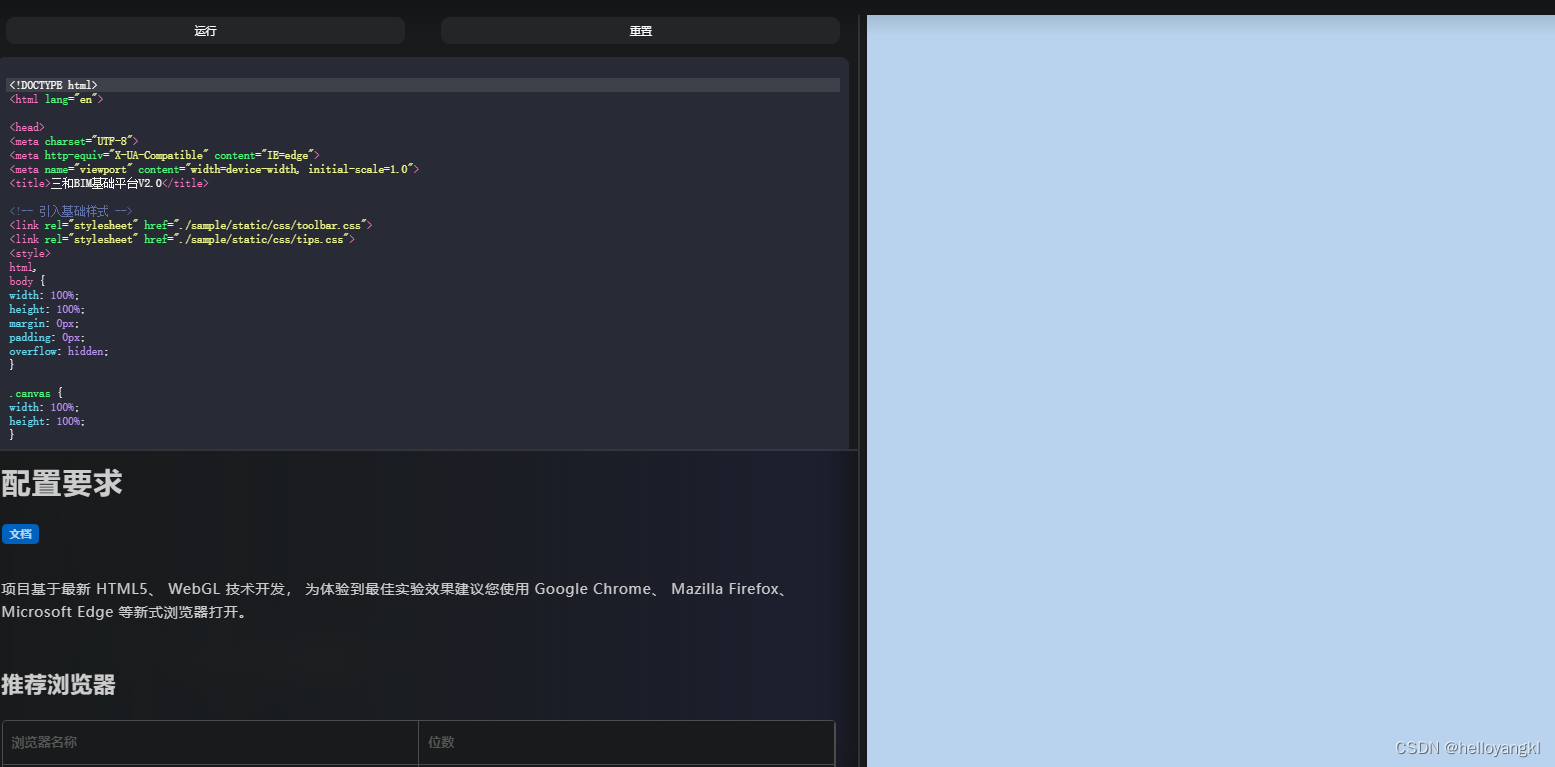在学习机器学习的路上一直折腾折腾着,之前用的pycharm,但是经师兄指点,发现spyder有着更好的控制台,变量显示等方便之处,一路磕磕绊绊的转到lspyder的使用上,在搜集了许多帖子之后,结合自己的修改过程,留下本博客,待日后遗忘之时拿来补救。
(更新于8-2)
spyder的官方文档:
https://pythonhosted.org/spyder/
(有时间了要好好看一下官方文档,虽然是英文的~~掩面遁走 。。)
Spyder是Python(x,y)的作者为它开发的一个简单的集成开发环境。和其他的Python开发环境相比,它最大的优点就是模仿MATLAB的“工作空间”的功能,可以很方便地观察和修改数组的值。
Spyder的界面由许多窗格构成,用户可以根据自己的喜好调整它们的位置和大小。当多个窗格出现在一个区域时,将使用标签页的形式显示。可以看到“Editor”、“Object inspector”、“Variable explorer”、“File explorer”、“Console”、“History log”以及两个显示图像的窗格。在View菜单中可以设置是否显示这些窗格。表中列出了Spyder的主要窗格及其作用:
1.窗口设置
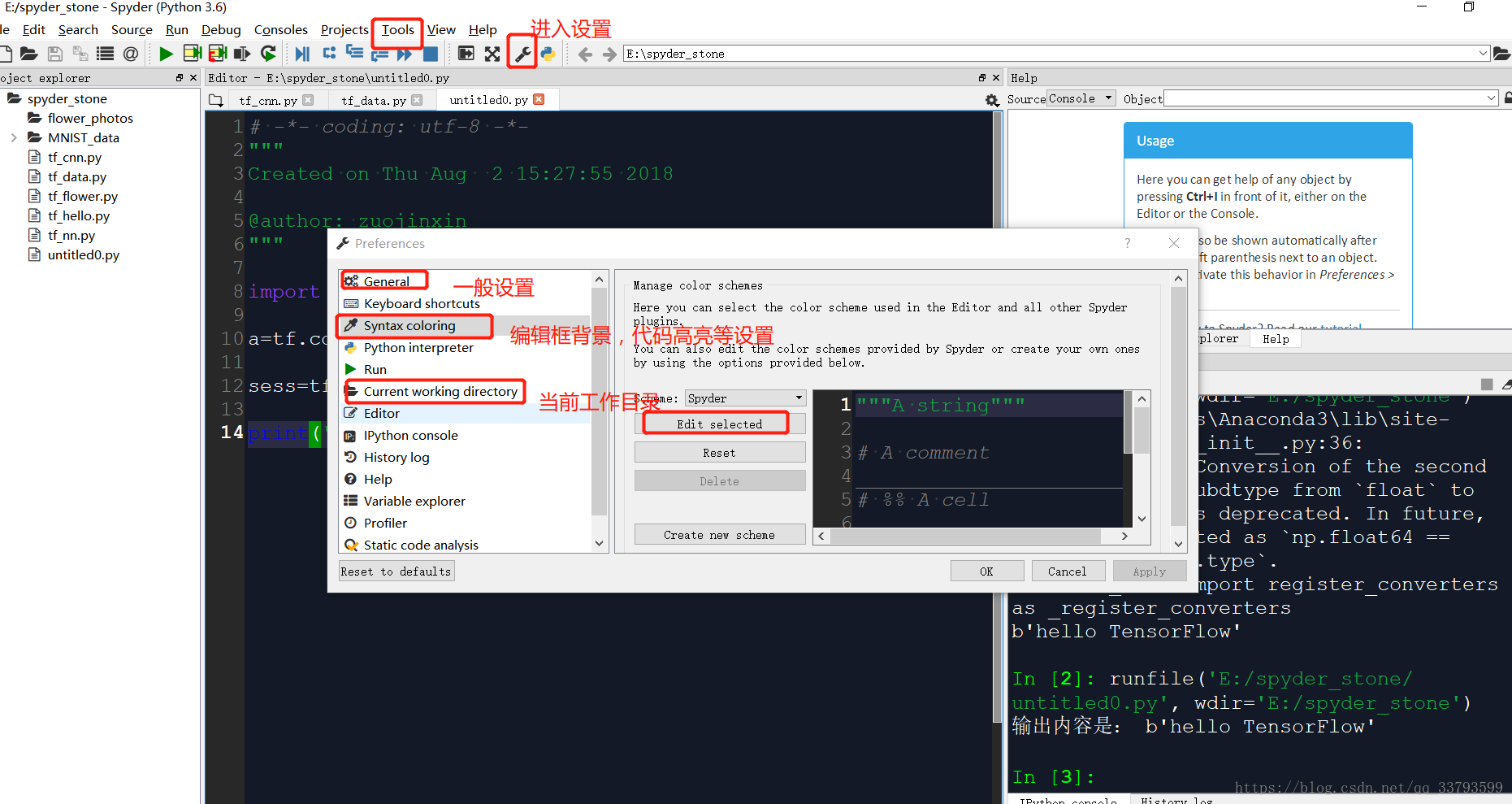
还有很多其他的博客有详细的讲解
2.常用设置
1.Spyder中注释的快捷键是ctr+1
2.spyder 代码自动补齐设置方式:
toors->preferences->IPython console->advanced Settings 选中Use the greedy completer,还有就是Autocall换位Full。
tips:
每一个function都会有Arguments(),这里面可以按shift+Tab,当然也可以选择Go to definition。
3.增加代码提示模块:
(1)如果是在root根目录进行代码编辑,则首先需要打开E:\Program Files\Anaconda3\Lib\site-packages\spyder\utils\introspection目录下的module_completion.py文件,在279行后面添加上自己想要提示的包名,其中已经存在了一些常用的包
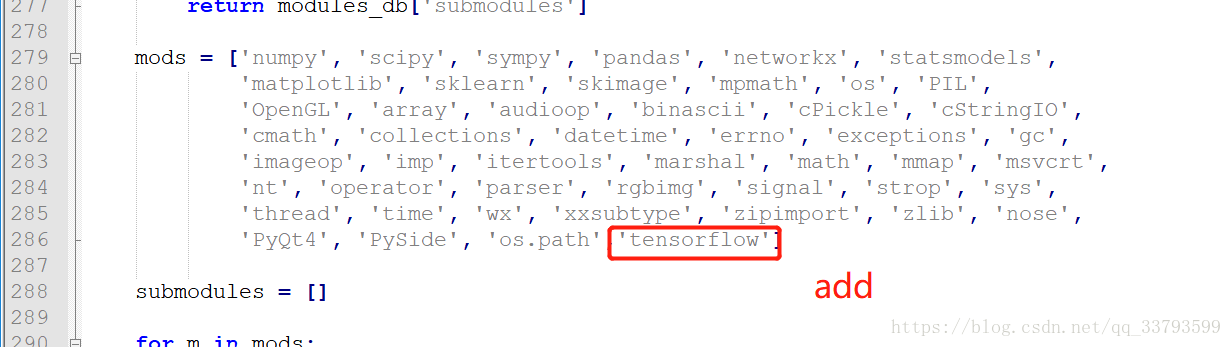
其次需要删除掉C:\Users\zuojinxin.spyder-py3\db 中的submodules文件,重启spyder,这样就可以了
(2)如果是创建了新的虚拟操作环境的话,则需要找到../anaconda3/envs/tensorflow/lib/python3.5/site-packages/spyder/utils/introspection目录下,打开module_completion.py拉到最后,然后看到mods,输入想要提示的模块,操作如上。
4.好用的快捷键, 摁住Ctrl,然后鼠标点击函数、变量等,会跳转到定义的代码块
5.Spyder的功能比较多,这里仅介绍一些常用的功能和技巧:
● 默认配置下,“Variable explorer”窗格中不显示以大写字母开头的变量,可以单击工具栏中的配置按钮(最后一个按钮),在菜单中取消“Exclude capitalized references”的选中状态。
● 在控制台中,可以按Tab按键进行自动补全。在变量名之后输入“?”,可以在“Object inspector”窗格中查看对象的说明文档。此窗格的Options菜单中的“Show source”选项可以开启显示函数的源程序。
● 可以通过“Working directory”工具栏修改工作路径,用户程序运行时,将以此工作路径作为当前路径。例如我们只需要修改工作路径,就可以用同一个程序处理不同文件夹下的数据文件。
● 在程序编辑窗口中按住Ctrl键,并单击变量名、函数名、类名或模块名,可以快速跳转到定义位置。如果是在别的程序文件中定义的,将打开此文件。在学习一个新模块的用法时,我们经常需要查看模块中的某个函数或类是如何实现的,使用此功能可以帮助我们快速查看和分析各个模块的源程序。例如下面的程序从不同的扩展库载入了一些模块和类。用Spyder打开此文件,按住Ctrl键,并单击signal、pl、HasTraits、Instance、View、Item、lfilter、plot、title等,将打开定义它们的程序文件,并跳转到相应的行。
3.变量窗口
在spyder中有变量窗口可以进行变量的展示,具体展示方式如下:
在view菜单下调出相应的窗口: